< この記事をシェア >
iPhone各シリーズの電源オン/オフ&フリーズした時などに使える強制再起動の方法です。
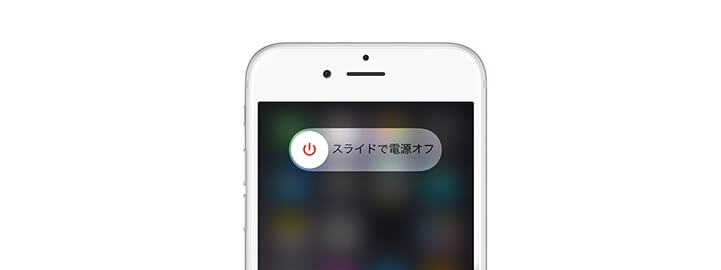
[2020年10月26日]
iPhone 12シリーズの強制再起動方法を追記しました。
Xシリーズから採用されているホームボタンのないiPhoneと同様の手順となっています。
[2020年4月24日]
iPhone SE(第2世代)の強制再起動方法を追記しました。
iPhone 8と同じ手順となっています。
[追記]
iPhone X、8 / 8 Plusからさらに強制再起動の方法が変わっていたので追記しました。
また、Xに関しては普通の電源の切り方も変更されています。
後継機のXS、XS Max、XRもiPhone Xと同じやり方となっています。
iPhoneの各世代、シリーズの電源オン/オフ方法と強制再起動の方法をまとめています。
ホームボタンがなくなったiPhoneはXシリーズから、iPhone 7までの電源をオフにする手順および強制再起動の手順が変わっています。
またホームボタンのあるiPhone 8やSE(第2世代)は、電源オフ手順はiPhone 7と同じですが、強制再起動の手順が変更されています。
強制再起動は、iPhoneでフリーズやハングアップなどが発生して、普通に電源オフ/再起動ができない時に役立つので自分の持っているiPhoneでの手順を覚えておいて損はないと思います。
【iPhone】各モデルの電源オン/オフ手順
【iPhone X以降】ホームボタンのないiPhone
「電源ボタン」+「ボリュームキー」を同時に長押し
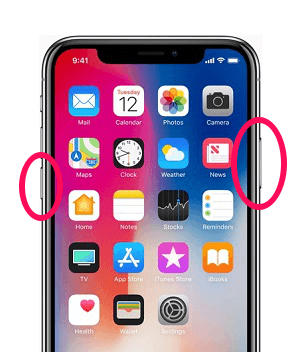
ホームボタンのないiPhone X以降のシリーズ(iPhone X、XS、XR、11、12)に関しては、通常の電源オフもこれまでのホームボタンのあるiPhoneとは違います。
その方法は、電源ボタン+ボリュームキーボタンを同時に長押しとなります。
ボリュームボタンは、アップ/ダウンどちらでもOKです。
なんか、これまでのiPhoneから考えると↑の普通の電源オフ方法が強制再起動っぽい感じがしますが、これが普通なので覚えておきましょー。
ホームボタン搭載のiPhone
「電源ボタン」を長押し
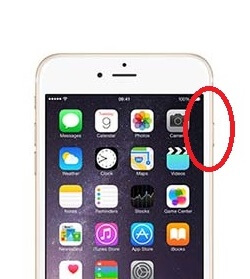
ホームボタンのあるiPhoneの電源をオフにする手順は、昔からお馴染みの「電源ボタン長押し」です。
電源ボタンを長押ししていると赤いアイコンのスライダーが表示されます。
このスライダーを右にササッとスライドしちゃえばiPhoneの電源がOFFになります。
昔からお馴染みの電源オフ手順ですが、時々iPhoneがハングアップするなどして出来ない場合があります。
ハングアップやフリーズで再起動が出来ない!!

が、システムがフリーズしたりして、そもそもボタン押しても反応なしなど「電源ボタン長押し」ができない!ということが稀に起きます。
こんな時に使えるのが強制再起動ができる「ソフトリセット」です。
このソフトリセットを使えばiPhoneの状態が不安定で普通に電源OFFができなくても再起動できちゃいます。
メモリ開放なども行ってくれる(らしい)このソフトリセットを行えば、フリーズしているiPhoneが再起動後に「あれ?普通じゃん」って笑顔になれます。
【iPhone】各モデルのソフトリセット(強制再起動)手順
【iPhone X以降】ホームボタンのないiPhone
ボリュームアップキー⇒ボリュームダウンキー⇒電源ボタン長押し

ホームボタンのないiPhone X以降のモデル(X、XS、XR、11、12)などの強制再起動は「ボリュームダウンキー1回押してすぐ離す⇒ボリュームアップキー1回押してすぐ離す⇒電源ボタンを長押し」とこれまでのiPhoneとは違うやり方になっています。
【iPhone 8、SE(第2世代)】ホームボタンのないiPhone
ボリュームアップキー⇒ボリュームダウンキー⇒電源ボタン長押し

iPhone 8、SE(第2世代)の強制再起動は、ホームボタンのないiPhoneと同じやり方となります。
「ボリュームダウンキー1回押してすぐ離す⇒ボリュームアップキー1回押してすぐ離す⇒電源ボタンを長押し」と7までのiPhoneとは違うやり方になっています。
iPhone 8もSEもホームボタン搭載でデバイス的にはiPhone 7とあんまり変わらないので変更はないかなと思っていたのですが、強制再起動に関してはホームボタンなしのiPhoneと同じやり方となっていました。
【iPhone 7】ソフトリセット(強制再起動)方法
電源ボタン+ボリュームダウンキーを長押し
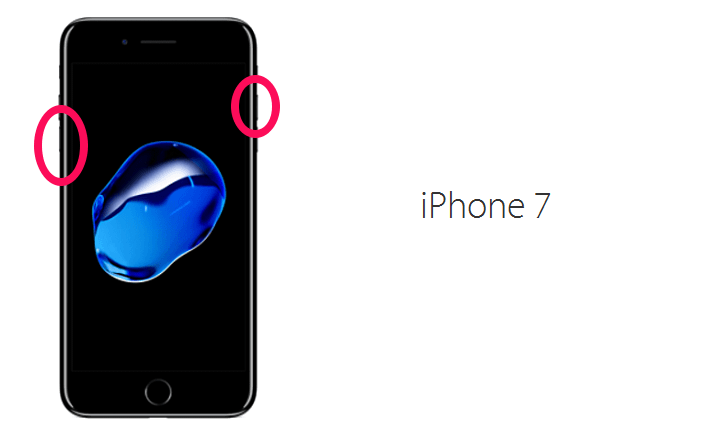
iPhone 7から進化したホームボタン。
これ「押せない」です。
なので強制再起動の方法は「電源ボタン+ボリュームダウンキー」に変更となっています。
「電源ボタン+ボリュームダウンキー」を数秒同時押ししていると、いつものスライダーも表示されずにいきなり端末の電源がOFFになります。
余談ですが、iPhone 7登場当時は、新ホームボタンになってスクリーンショット撮影も難しいという声が上がりまくっていました。
【iPhone 6s以前】iPhoneのソフトリセット(強制再起動)方法
電源ボタン+ホームボタンを長押し
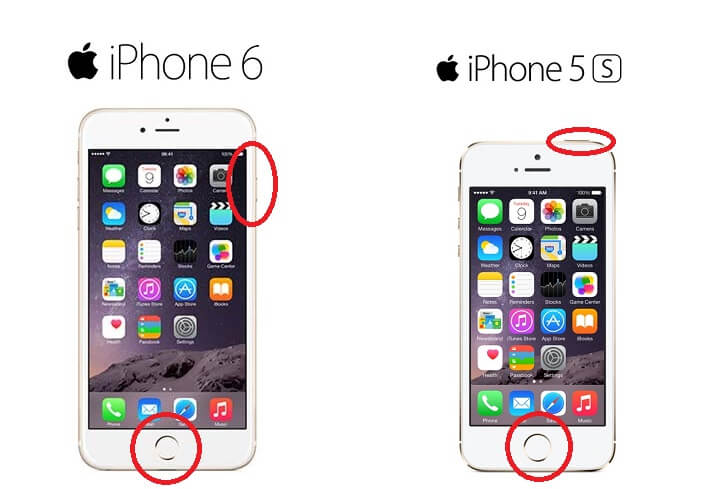
iPhone 6s以前の強制再起動(ソフトリセット)は「電源ボタン+ホームボタンを長押し」となっています。
※ボタンを押している時間が足りないとスクリーンショット撮影になります。
「電源ボタン+ホームボタンを長押し」を数秒同時押ししていると、いつものスライダーも表示されずにいきなり端末の電源がOFFになります。
iPhoneの動きがおかしくて電源オフができない…
こんな時に有効な強制再起動の手順は覚えておくことをオススメします
自分が使っているiPhoneのやり方だけでも頭に入れておいて
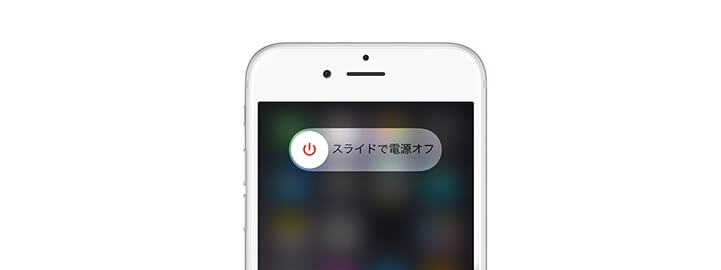
各iPhoneシリーズの電源オフおよび強制再起動のやり方はこんな感じです。
現在だと、電源オフは「電源ボタン+ボリュームキーボタン」、強制再起動は「ボリュームダウンキー1回押してすぐ離す⇒ボリュームアップキー1回押してすぐ離す⇒電源ボタンを長押し」というのが主流となりつつあります。
挙動がおかしい、異常に重い…という時にiPhoneの電源を一度オフにして再度オンにしてやると、あら不思議。
メモリも開放されて、かなりの高確率で元気な姿のiPhoneが手元に戻ってきます。
iPhoneに限らずスマホやPCでは、突然フリーズが発生することもあるので少なくとも自分が使っているiPhoneの強制再起動手順は覚えておくことをオススメします。
< この記事をシェア >
\\どうかフォローをお願いします…//
この【全iPhoneまとめ】iPhoneの電源をオン/オフする手順&強制再起動する方法 – フリーズしても使えるソフトリセットの最終更新日は2020年10月26日です。
記事の内容に変化やご指摘がありましたら問い合わせフォームまたはusedoorのTwitterまたはusedoorのFacebookページよりご連絡ください。



























